Kā atgūt Microsoft Office failu, kuru esat aizmirsis saglabāt
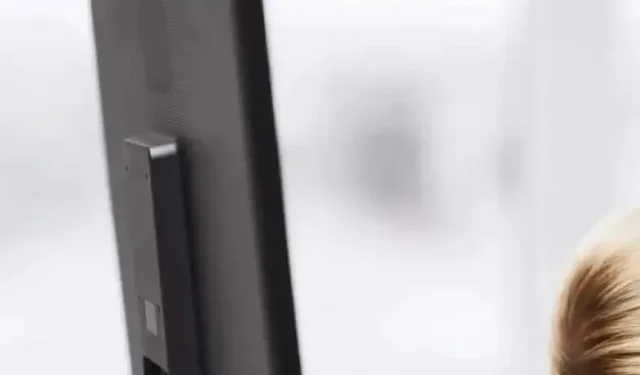
Microsoft Office faila, kas nav dublēts, atjaunošana ir diezgan vienkārša. Office ir īpašs atkopšanas rīks.
Jūs strādājat Excel izklājlapā, pārbaudiet un vēlreiz pārbaudiet, vai jūsu skaitļi ir pareizi, viss notiek labi. Jūs esat mašīna, nekas nevar jums liegt paveikt uzdevumu un atstāt iespaidu uz savu priekšnieku. Izņemot varbūt strāvas padeves pārtraukumu, kas izslēdz datoru, pirms varat saglabāt failu. Vai nu jūs sākat visu no jauna, vai arī pametat darbu, neatskatoties atpakaļ.
Microsoft Office faila, kas nav dublēts, atjaunošana ir diezgan vienkārša.
Lai gan nekad nav labi nesaglabāt savu darbu, šāda dokumenta pazaudēšana nav pasaules gals. Ja nejauši aizverat Office failu, nesaglabājot, jums nav jāuztraucas par to, ka būs jāsāk no jauna. Ir vienkāršs veids, kā atgūt failu, izmantojot atkopšanas rīku, kas iebūvēts tieši jūsu izmantotajā Office lietojumprogrammā.
Strādājot ar Word, Excel vai citu dokumentu, fails netiek saglabāts tikai tad, kad noklikšķināt uz pogas “Saglabāt”. Attiecīgajā lietojumprogrammā jūsu faila dati atrodas atsevišķā mapē zem jūsu lietotāja konta mapes AppData. Šajā mapē, kas nav redzama lielākajai daļai lietotāju, tiek glabāti dati par daudzām Windows lietojumprogrammām jūsu lietotāja kontam.
Office ir īpašs atkopšanas rīks
Vairumā gadījumu šeit varat atrast nesaglabātu un nesen aizvērtu Office failu. Ir divi veidi, kā to atrast. Pirmais, vienkāršākais un vistiešākais, jūs novirzīs tieši uz attiecīgo mapi, kurā ir pazaudētais dokuments. Lai to izdarītu, atveriet izmantoto lietojumprogrammu, augšējā kreisajā stūrī noklikšķiniet uz cilnes “Fails” un atlasiet “Informācija”. Tagad noklikšķiniet uz “Dokumentu pārvaldība”, pēc tam uz “Atgūt nesaglabātos dokumentus”. Tur jums vajadzētu redzēt failu, kuru aizvērāt, nesaglabājot. Atlasiet to, noklikšķiniet uz “Saglabāt kā”, lai to vairs nepazaudētu.
Ja vēlaties spēlēt nedaudz tehniski, ir nedaudz progresīvāka metode, lai sasniegtu tādu pašu rezultātu. Nospiediet Windows + R, lai atvērtu palaišanas logu. Tur mēs ierakstām “% appdata%” un palaižam, lai atvērtu mūs interesējošo mapi. No turienes pārejiet uz savu lietojumprogrammu mapi (piemēram, Microsoft mapi un pēc tam Word mapi). Šī ir mape, kuru tieši atverat pirmajā metodē. Jums vajadzētu atrast savu failu. Atveriet to un saglabājiet.


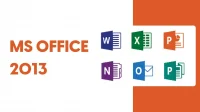
Atbildēt